El peso ligero y el tamaño pequeño del iPad lo convierten en una herramienta perfecta para la diversión diaria y los negocios. ¿Alguna vez ha recibido una importante presentación de PowerPoint en su correo electrónico que no puede abrir en el iPad? PowerPoint es el mejor software de presentación que se usa ampliamente en negocios y educación. Sin embargo, Apple no le permite directamente reproducir una presentación de PowerPoint en iPad.
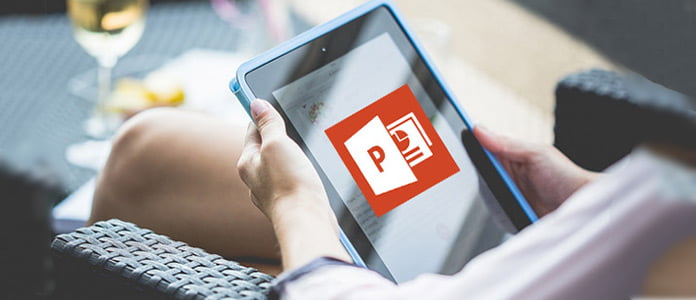
¿Cómo ver un PowerPoint en iPad? Tu puedes preguntar. Tal vez debería confiar en algunas aplicaciones de PowerPoint para abrir PPT en iPad para ti. En esta publicación, le mostraremos tres aplicaciones de PowerPoint para iPad fáciles de usar. Además, le diremos una manera simple de convertir PowerPoint a video e imagen, luego puede verificar fácilmente el contenido de PowerPoint en iPad.
En la primera parte de esta publicación, le mostraremos tres aplicaciones populares de PowerPoint para iPad. Ya sea que desee ver las excelentes presentaciones de PowerPoint en línea, compartir sus propios archivos PPT o reproducir un PowerPoint en el iPad, puede hacerlo fácilmente con estas aplicaciones de PowerPoint.
SlideShare (ver/compartir PowerPoint en iPad)
SlideShare es una aplicación de PowerPoint muy popular que lo ayuda a descubrir, compartir y presentar presentaciones de PowerPoint en iPad. Abra esta poderosa aplicación de PowerPoint para iPad, puede acceder a millones de fantásticas presentaciones de PowerPoint. Además, para esos útiles archivos de PowerPoint, puede guardarlos para verlos más tarde. Esta aplicación de PowerPoint también le permite compartir las presentaciones en sus perfiles de redes sociales. Por lo tanto, puede funcionar como la mejor plataforma para compartir sus presentaciones en línea.

Bolsillo deslizante (crear un PowerPoint en iPad)
Con la primera aplicación de PowerPoint para iPad, puede reproducir y compartir presentaciones fácilmente en el iPad. Si desea crear una presentación de PowerPoint, tal vez la mejor opción sea SlidePocket. SlidePocket es una aplicación de creación de presentaciones, que puede ayudarlo a hacer presentaciones más fáciles. Le permite crear una presentación basada en plantillas inteligentes predefinidas. Además, puede usar hermosas fotos y temas elegantes para que su punto se vea hermoso.

microsoft PowerPoint (ver/editar un PowerPoint en iPad)
Cuando recibió una presentación de PowerPoint de su socio comercial y desea verificarla y editarla en su iPad, es hora de usar Microsoft PowerPoint. Microsoft PowerPoint es la aplicación profesional de creación y edición de PowerPoint para iPad Pro. Lleva casi todas las características del Microsoft PowerPoint oficial de escritorio. Con su ayuda, puede importar y presentar presentaciones en iPad. Además, puede editar los archivos de PowerPoint en iPad.

Si solo desea ver el contenido de PowerPoint en el iPad, también puede convertir PowerPoint a video o imagen. Para realizar la conversión de PPT a video, puede tomar la siguiente guía. Aquí recomendamos sinceramente al profesional. Convertidor de PowerPoint a vídeo para ayudarlo a convertir PowerPoint a video. Puedes descargarlo gratis y probarlo.
Paso 1 Inicie PowerPoint to Video Converter
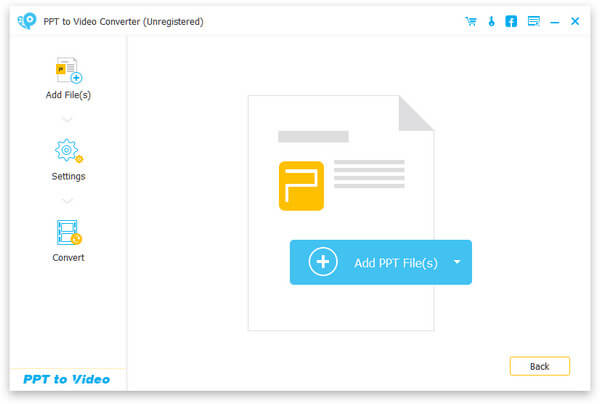
Descargue, instale y ejecute este software de conversión de PowerPoint a video en su PC/Mac. Elija "Convertir en videos"
Paso 2 Agregar presentación de PowerPoint
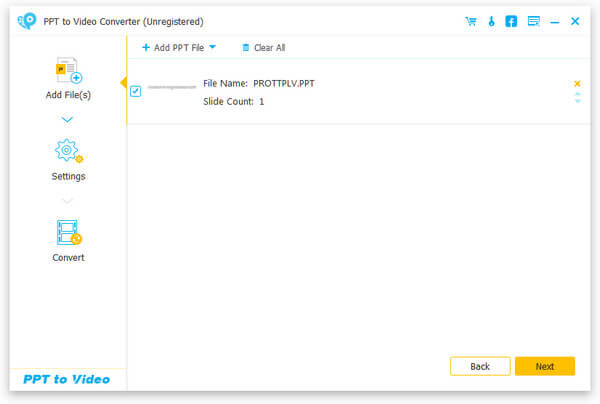
Haga clic en el botón "Agregar archivo(s) PPT" para importar los archivos de presentación PPT a este programa.
Paso 3 Hacer ajustes de video
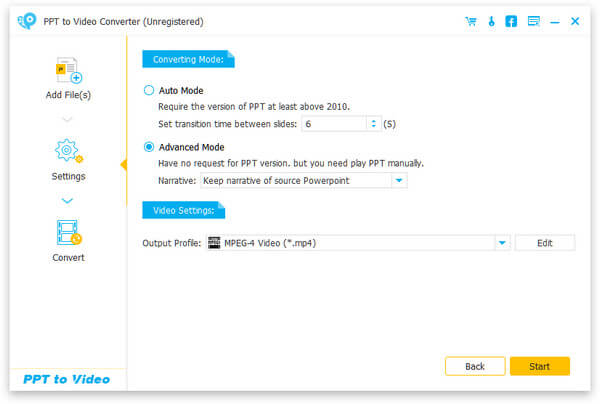
Proporciona dos modos de conversión para que elija, "Modo automático" y "Modo avanzado".
Modo automático: Deje que las páginas de PowerPoint se deslicen automáticamente estableciendo un tiempo de transición.
Ajustes avanzados: Reproduzca archivos PPT manualmente y puede conservar/ignorar/grabar narrativas para PowerPoint.
Puede seleccionar los formatos de salida de video adecuados según sus necesidades, incluidos MP4, AVI, WMV, MOV, M4V, etc.
Paso 4 Convierte PowerPoint en vídeo
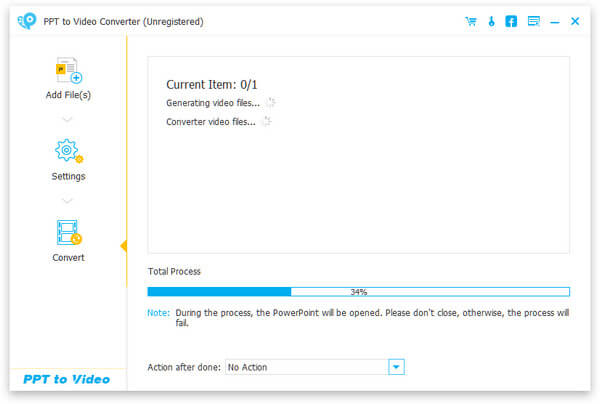
Haga clic en "Inicio" para convertir PowerPoint a video. Después de un tiempo, el archivo PowerPoin original se convertirá en video. Luego puede transferirlo a iPad o una mejor reproducción.
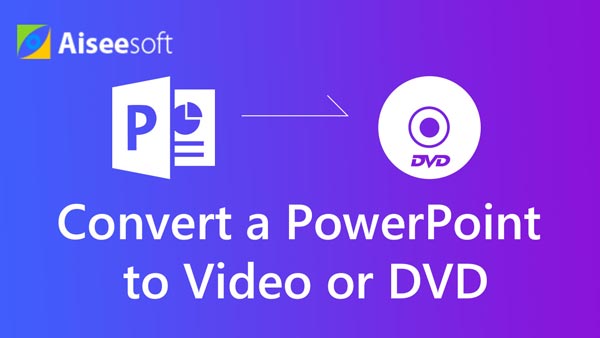

No te pierdas Cómo transferir archivos al iPad
Además de convertir PowerPoint a video, puede convertir PPT a PDF y luego transferirlo a iPad. Puede seguir el software de conversión en línea para cambiar PowerPoint a PDF.
1. Navegue hasta el Sitio de conversión de PowerPoint a PDF en tu navegador.
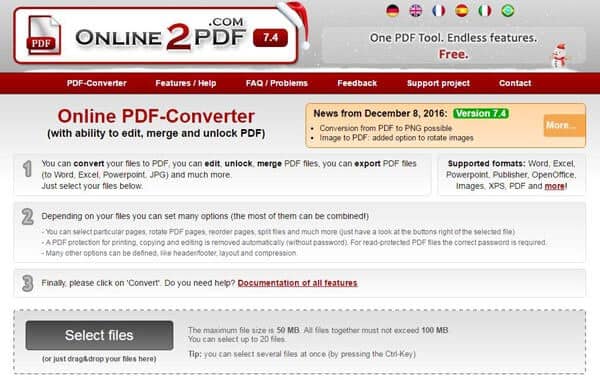
2. Haga clic en el botón "Seleccionar archivos" para importar la presentación de PowerPoint.
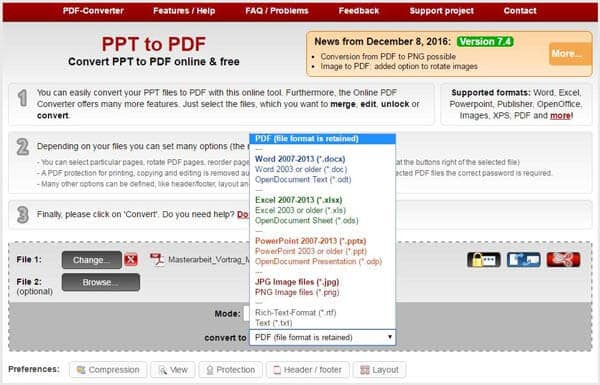
3. Elija el modo y el formato de salida adecuados.
4. Haga clic en "Convertir" para convertir PowerPoint a PDF en su computadora.
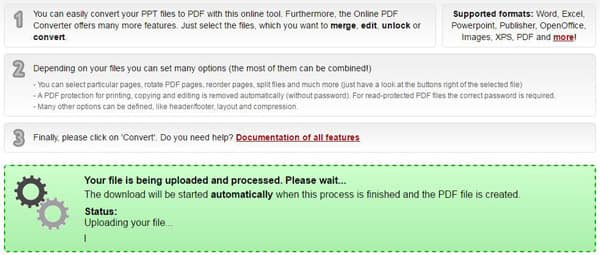
Llevará algún tiempo completar la conversión de PowerPoint a PDF. Luego, puede descargar automáticamente el archivo PDF convertido a su PC/Mac.
En este artículo, hablamos sobre algunas aplicaciones de PowerPoint para iPad. Ya sea que desee reproducir un archivo de PowerPoint en iPad o crear/editar la presentación PPT, estas aplicaciones de PowerPoint pueden hacerle un gran favor. Además, le mostramos formas efectivas de convertir PowerPoint a video/PDF. Con este método, también puede consultar la presentación en iPad.